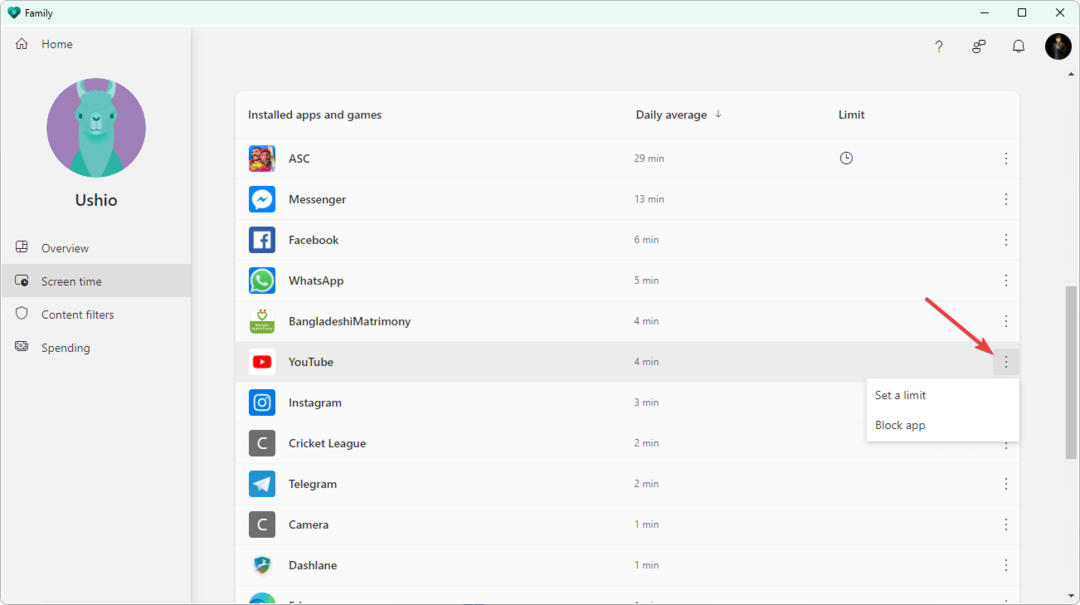Saia do grupo familiar para desativar o recurso Segurança Familiar no seu PC
- A dissolução do grupo familiar pode ajudá-lo a desativar a Segurança Familiar no seu PC.
- Você pode desabilitar serviços para impedir que esse recurso seja iniciado.

xINSTALE CLICANDO NO ARQUIVO PARA DOWNLOAD
- Baixe a ferramenta de reparo do PC Restoro que vem com tecnologias patenteadas (patente disponível aqui).
- Clique Inicia escaneamento para encontrar problemas do Windows que possam estar causando problemas no PC.
- Clique Reparar tudo para corrigir problemas que afetam a segurança e o desempenho do seu computador.
- Restoro foi baixado por 0 leitores deste mês.
O recurso Family Safety pode ser útil, mas às vezes pode ser cansativo, e é por isso que muitos estão se perguntando como desativar o Family Safety no Windows 11.
Caso você não esteja familiarizado com esse recurso, temos um guia incrível sobre Família Microsoft, então certifique-se de verificar e se familiarizar com esta ferramenta.
Antes de começarmos a corrigir esse problema, vamos ver se é possível desativar esse recurso permanentemente no seu PC.
Você pode desabilitar o Microsoft Family Safety?
Sim, é possível desativar esse recurso simplesmente não criando um grupo familiar ou dissolvendo um já existente.
Também é possível desativar todos os serviços de controle parental no seu PC com apenas alguns cliques.
Como posso desabilitar o Windows 11 do Family Safety?
Antes de chegarmos aos métodos reais de desativá-lo, há uma solução rápida que você pode tentar:
- Alterar sua data de nascimento – Alterar sua data de nascimento permitirá que você contorne as restrições impostas pela Segurança Familiar sem desativá-la.
1. Remova a conta da criança da família
- Vou ao Página da Família Microsoft e faça login com sua conta parental.
- Clique no ícone de três pontos ao lado do nome da pessoa que você deseja remover. Escolher Remover do grupo familiar.

- Por último, clique em Remover para remover a conta da criança do grupo.

Depois de fazer isso, o recurso de segurança familiar será desativado para a conta dessa criança. Esta é uma maneira rápida e fácil de desativar a Segurança Familiar no Windows 11 para uma única conta.
2. Sair do grupo familiar
- Navegue até o Família Microsoft página em seu navegador.
- Clique no ícone de três pontos ao lado do seu nome e escolha Sair do grupo familiar.

- Clique em Remover confirmar.

Assim que você sair do grupo familiar, ele será dissolvido e as configurações de segurança familiar serão desativadas. Lembre-se de que talvez seja necessário remover todas as outras contas do grupo antes de sair dele.
- WhatsApp para Windows 11: Como baixar e instalar
- Console de áudio Realtek para Windows 10 e 11 [Baixar]
- 5 maneiras de corrigir o VT-x não está disponível (VERR_VMX_NO_VMX)
- Como remover o Bing do Windows 11 [3 maneiras diferentes]
3. Modifique os serviços
- Imprensa janelas chave + R e entrar services.msc. Em seguida, clique OK.

- Localizar Controle dos Pais e clique duas vezes nele.

- Se o serviço estiver em execução, clique no botão Parar botão. A seguir, defina o Tipo de inicialização para Desabilitado. Por último, clique em Aplicar e OK para salvar as alterações.

Como você pode ver, é muito simples desativar o Family Safety no Windows 11 e, na maioria dos casos, isso pode ser feito dissolvendo o grupo familiar.
Embora este seja um recurso útil, ele tem sua parcela de problemas, e muitos relataram que O Microsoft Family Safety não está funcionando em seu PC. Felizmente, abordamos esse problema em um guia separado.
Que método você usa para desabilitar o Family Safety no seu PC? Deixe-nos saber na seção de comentários abaixo.
Ainda está com problemas?
PATROCINADAS
Se as sugestões acima não resolverem seu problema, seu computador pode ter problemas mais graves no Windows. Sugerimos escolher uma solução completa como proteger resolver problemas com eficiência. Após a instalação, basta clicar no botão Ver&Corrigir botão e, em seguida, pressione Iniciar reparo.